Multi condizionale Vlookup in Excel
La funzione Vlookup in Excel è una delle funzioni più utilizzate. In questo articolo impareremo come utilizzare Vlookup con più criteri .
_ _Domanda: ho un elenco di nomi in due colonne e la terza colonna contiene valori. Voglio che la formula di Vlookup incorpori i nomi con uno spazio in mezzo e restituisca i valori.
_ _La funzione utilizzata in questo tutorial funzionerà sulle seguenti versioni di Microsoft Excel: _ _Excel 2013, Excel 2010, Excel 2007, Excel 2003 Di seguito è riportato l’istantanea dell’esempio di Vlookup:
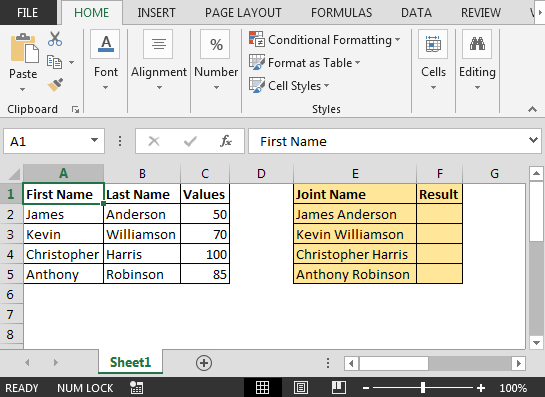
-
Nella cella F2 la formula è
* \ {= CERCA.VERT (E2, SCEGLI (\ {1,2}, $ A $ 2: $ A $ 5 & “” & $ B $ 2: $ B $ 5, $ C $ 2: $ C $ 5), 2, 0)}
Nota: questa è la formula dell’array; usa i tasti CTRL + MAIUSC + INVIO insieme
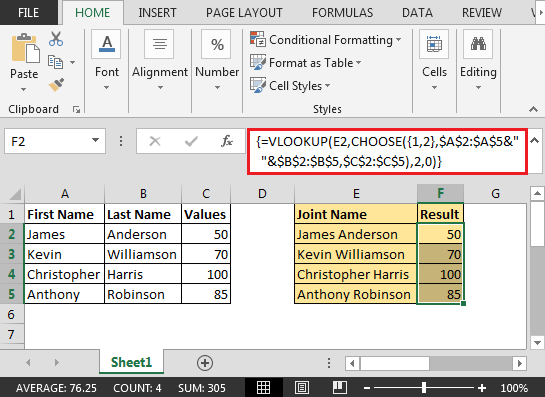
Se i nomi sono combinati con una virgola anziché con uno spazio, la formula sarà \ {= VLOOKUP (H2, CHOOSE (\ {1,2}, $ B $ 2: $ B $ 5 & “,” & $ A $ 2: $ A $ 5, $ C $ 2: $ C $ 5), 2,0)}
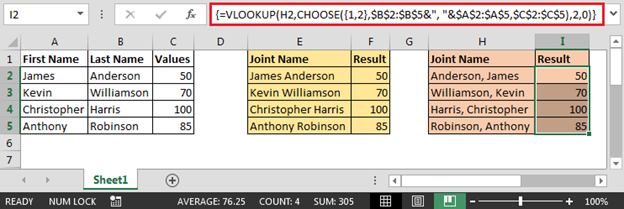
In questo modo, possiamo recuperare i dati che soddisfano più condizioni nella formula di Vlookup.
![]()
![]()
![]()